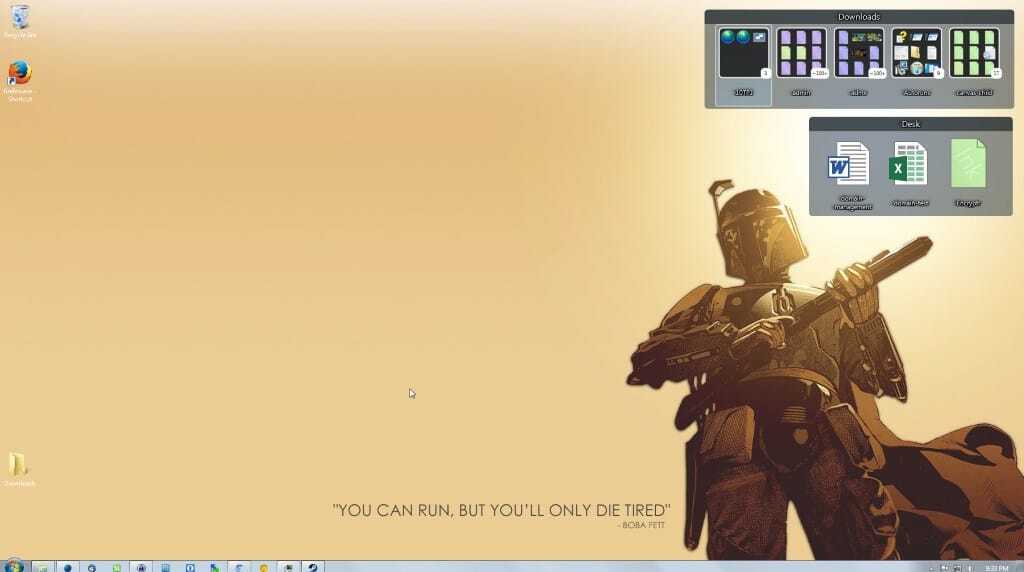اگر مثل من برنامهها و فایلهای خود را روی دسکتاپ نگه میدارید، احتمالا با صفحهای شلوغ مواجه هستید که بعضا حتی خودتان نیز نمیدانید دقیقا در آن چه خبر است. به همین خاطر من دنبال ابزارهایی میگشتم که کمی به وضعیت دسکتاپ خودم سر و سامانی بدهم و بعد از این که با دو برنامهی عالی در این زمینه آشنا شدم، بهتر دیدم آنها را با شما در میان بگذارم.
Nimi Places
کاری که Nimi Places میکند، ساده و البته کاملا مفید است. وقتی آن را اجرا میکنید، امکانات زیادی دستتان را نخواهد گرفت، بلکه شما میتوانید به وسیلهی این برنامهی جالب، قبل از این که وارد پوشهای شوید، محتویات آن را ببینید و در کنارش، محیطهایی روی دستکتاپ خواهید داشت تا پوشهها و میانبرها را داخلش بگذارید. Nimi Places نیازی به نصب ندارد و شما میتوانید به راحتی آن را از این صفحه دانلود کنید و اجرایش کنید.
بعد از اجرای برنامه چهار بخش به صورت پیش فرض برایتان باز میشود که شامل بازیها، برنامهها، اسناد و دانلودهاست. شما به راحتی میتوانید میانبرها (shortcuts) را کپی کرده و در محیط این بخشها پیست کنید. امکان کشیدن و رها کردن نیز وجود دارد، اما چون این عملکرد خیلی خوب کار نمیکند، برای این که میانبر پشت صفحه قرار نگیرد، بهتر است از همان کپی کردن استفاده کنید.
![]()
امکان جا به جا کردن بخشها و تغییر اندازهی آنها نیز وجود دارد و اگر میخواهید موقع کار با هر کدامشان اشتباها آنها را جا به جا نکنید، میتوانید رویشان کلیک راست کرده و Lock را بزنید تا قفل شود و اگر خواستید دوباره آنها را تغییر دهید، کلیک راست کرده و Unlock را بزنید.
اگر میخواهید بخش جدیدی درست کنید، فلش رو به بالا کنار ساعت سمت راست نوار ابزار (سیستم ترای) را زده و از آن جا روی آیکون Nimi Places دبل کلیک کنید. در سمت راست، پایین صفحه روی آیکون + کلیک کرده تا یک بخش جدید برایتان باز شود. سپس روی Place بزنید و یک میانبر روی صفحه دسکتاپ را انتخاب نمایید.فراموش نکنید تمامی این بخشها در واقع پوشههای هستند که به این شکل نمایش داده میشوند.
![]()
برای تغییر نام هر بخش، روی آن کلیک راست کنید و Rename container را انتخاب نمایید. بعد از وارد کردن اسم جدید روی Rename کلیک نمایید.
![]()
این برنامه انتخابهایی برای تغییر ظاهر بخشها نیز برایتان در نظر گرفته که زیاد نیستند اما در نهایت امکان تغییر رنگ را برایتان مهیا کردهاند. برای تغییر آنها روی هر بخشی که میخواهید در آن تغییر ایجاد کنید، کلیک راست نموده و به Appearance و سپس Theme بروید.
![]()
ToolBox
ToolBox کارکرد مشابهی همچون Nimi Places دارد و مثل آن برنامه، نیازی به نصب نداشته و شما بعد از دانلود آن از این آدرس و خارج کردن فایل از حالت فشرده میتوانید ToolBox را اجرا نمایید. بعد از اجرا میتوانید یک ناحیه جدید برای میانبرها و پوشهها درست کنید. کافی است روی آیکون برنامه از سیستم ترای دبل کلیک کنید و New Toolbox را انتخاب نمایید. بعد از تنظیمات اولیه، بخش جدید به دسکتاپ اضافه میشود و بعد از آن میتوانید به کشیدن و رها کردن میانبرها را به این مکان منتقل کنید.
![]()
البته موقع تنظیم هر کدام از این ناحیهها، میتوانید بسته به نیاز خود بخشهایی را تغییر دهید. برای مثال تعداد ردیفها را زیاد و کم کنید یا فاصلهی بین آیکونها را دستکاری نمایید. البته اگر از قبل چیزی ساختهاید هم میتوانید با کلیک راست روی آنها و زدن روی Toolbox Properties، دوباره تنظیمات بخش را تغییر دهید.
![]()